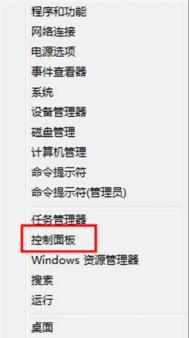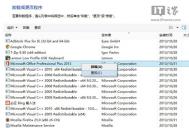如何在Win8系统中修改hosts
Windows8发布了,相信不少人已经拿来尝鲜了。笔者也把家中的电脑也安装了Windows8,从家中网络访问公司后台的时后,需要修改hosts,但发现无法保存。可能一些尝鲜的用户在需要在家完成「残業」的时侯,也遇到了不能保存的情况。还有一种情况就是为了访问通常情况下无法访问的一些国外网站,或者绕过某些软件的认证等等,总之修改hosts是不少用户需要碰到的,但是现在windows8不让改了?这是肿么回事儿?
实际上笔者在windows8 RTM的时侯就抱怨过,这所谓「管理员帐户」离管理员越来越远了。可能是微软在安全性上的考量,如今windows8比windows7的「管理员」能管的事儿越来越少。
不能保存的真正原因就是这个文件对于普通用户(users组)没有写入的权限。我们这些所谓的「管理员帐户」平时还是普通用户,只有在弹出UAC界面,或者「以管理员身份」运行程序的时候才会提升到管理员权限,也就是基本等同于在mac系统下比如安装软件需要输入密码,这个时候才是真正的管理员,一般使用软件的时候都是users。
Windows8中的hosts文件没有给予users写入的权限,那么我们添加上就是了。

右键host文件,属性。同时我们看到删除和重命名这个文件是需要提升权限的。

在「安全」一页中选定我们要修改的用户组users。接下来我们要修改这个文件对于users的权限,点击编辑。

在弹出的对话框中,选择users组,可以看到只有可怜的读取,读取和执行两个权限。

将「完全控制」的允许勾选,写入,修改也自动勾选上,确定。

这时会提示你这样操作会降低安全性云云,点「是」继续。
这样一来hosts文件就可以修改保存了,如果你不放心这样会带来安全问题,那么修改之后可以照原样改回来,仅保留「读取」「读取和执行」即可。
Win8系统的平板怎么锁定屏幕旋转?
Yoga、miix平板电脑都有重力感应功能,如何锁定屏幕旋转呢,Yoga本Tulaoshi.com身有重力感应物理开关,但是miix没有重力感应开关,如何系统下关闭呢?现在我们来介绍一下如何在Windows 88.1系统里面关闭屏幕旋转(重力感应)。
在桌面空白处点右键,打开屏幕分辨率,如图:

打开屏幕分辨率,里面有允许屏幕自动旋转,勾选屏幕自动旋转开启,不勾选是关闭的,如图:

另一个开关位置在超级菜单栏里,适合触摸,从屏幕右侧往左滑动,或者鼠标移动到右上角,:调出超级菜单栏,点设置,如图:

在右下角有个屏幕的显示,如图,目前图标图标显示屏幕自动旋转是锁定的状态。

调整到平板模式,点击屏幕选项,如图,下图显示是开启屏幕自动旋转,再点击出现上图小锁就是关闭,可以手动触摸设置。

用Win8系统刷新和系统重置轻松恢复系统方法
Win8有着更简单的恢复方式,win8系统内置的系统刷新和系统重置组件让我们在Windows 8系统出问题的时候能轻松恢复到正常状态官方安装,无毒无马无插件。
小知识:什么是系统刷新和系统重置
系统刷新:Win8将保留个性化设置、个人文件、驱动以及通过Windows商店中的安装的应用程序,删除其它应用程序,恢复到默认状态。简单地说,其效果相当于于Ghost备份的恢复。
系统重置:系统完全重装,删除非系统程序的其他所有文件,执行后就重新安装新系统。整个重装操作是全自动的,无需用户干涉和操作。
1.提取镜像文件 准备系统刷新
系统的刷新和重置默认需要Win8安装光盘的支持,首先需要将安装镜像文件install.wim提取到本地硬盘,作备用准备。
下载好Win8安装文件(ISO格式)放置在D盘,右击ISO文件选择加载,将其加载到虚拟光驱,接着将虚拟光驱sourcesinstall.wim提取到E盘备用。接着以管理员身份启动命令提示符,输入reagentc /setosimage /path e: /index 1,屏幕提示操作成功即可(如图1)。

▲图1
完成上述操作后,再次在命令提示符输入reagentc /info,确保其中的Setup enabled:显示为1,并且Os recovery image:显示的路径为install.wim所在的分区(如图2)。

▲图2
2.有备无患,做好数据备份
系统刷新和重置操作都有可能造成用户数据丢失,因此在执行这个操作之前建议使用Win8自带的创建系统镜像组件备份好数据。
打开控制面板,依次展开控制面板→所有控制面板项→还原 Windows 7 备份,接着单击左侧窗格的创建系统镜像按钮(如图3)。

▲图3
接着按备份向导的提示,将当前系统分区备份到其他分区即可。假设备份目标分区为J盘,备份完成后打开J:WindowsImageBackup计算机名Backup 2011-10-28 171207,在其下即可看到类似fbcde2aa-e79c-11e0-99f1-806e6f6e6963.vhdx的文件(Win8创建的是.vhdx文件,如图4)。

▲图4
完成上述备份后,进行刷新或者重置操作后,如果要提取备份数据,只要打开备份目录,选中其中的.vhdx文件右击选择Mount加载,接着就可以在资源管理器打开虚拟磁盘提取文件了。
3.使用系统刷新和重置功能恢复系统
系统刷新功能并不会删除用户个人文件,因此对于系统出现故障又不想丢失个人文件用户,此时就可以使用这个功能来快速恢复。系统重置功能操作类似(只是选择不同菜单),下面将分情况以系统刷新操作为例详解恢复过程。
情况A:Win8可以进入,尚有一口气
(本文来源于图老师网站,更多请访问http://m.tulaoshi.com/windowsxitong/)如果Win8还可以进入,进入Win8系统后打开控制面板,依次展开控制面板→系统和安全→File History,然后单击左侧窗格的Reaset your PC。此时屏幕会弹出恢复界面,按提示单击Refresh后的Get Started按钮,激活系统重置操作(如图5)。

Tulaoshi.com▲图5
在弹出的操作向导仔细阅读刷新注意事项,单击next,剩下的操作按屏幕提示完成重启。重启后系统会自动进入系统刷新操作,在出现的图形化启动菜单单击Ttoubleshoot按钮(如图6)。接着在打开的窗口按提示单击Refresh your PC激活系统刷新组件(如图7)。剩下的操作按照刷新向导一直单击下一步完成即可。

▲图6

▲图7
系统刷新完成后,Win8会自动重启并进入系统,此时我们的个人文件和设置并不会丢失,只要重新安装一下应用程序即可使用了,系统所有设置已经恢复到默认设置,而且原来系统会自动保存在c:windows.old目录中。系统重置操作类似,只要单击相应的reset your PC按钮,剩余的操作按屏幕提示完成,重置成功后和初次安装Win8一样,设置登录用户名、密码,完成初始化设置后就可以开始使用Win8了。
情况B:Win8病入膏肓,无法进入
如果系统遭遇严重故障已经无法进入桌面,此时还可以使用Win8自带的修复环境进入恢复界面。
启动电脑后在出现Win8图形化启动界面时,单击屏幕左下角的Change default or choose other option(如图8)。

▲图8
接着在打开的窗口按提示先输入原来系统管理员账户密码登录,登录成功后剩下的操作同情况A,按屏幕提示完成操作即可。
TIPS:对于Win7+Win8双系统,并且Win7为默认启动的用户(Win8为默认启动的用户操作同单Win8用户),只要在多重启动界面选中Win8,然后按F8键,接着在Windows高级启动界面菜单选择修复计算机,剩下的操作同单Win8用户。
(本文来源于图老师网站,更多请访问http://m.tulaoshi.com/windowsxitong/)